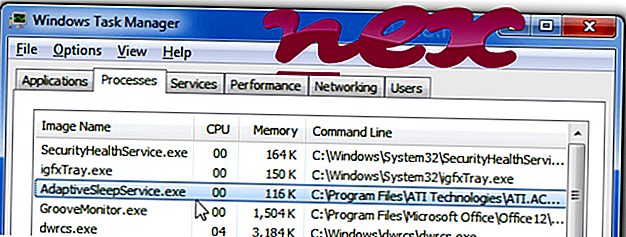
Der Prozess AMD Start Now gehört zur Software www.AMD.com oder AMD Start Now oder AMD Settings - Branding oder Branding64 oder AMD Problem Report Wizard der Firma Advanced Micro Devices (www.amd.com).
Charakteristik: AdaptiveSleepService.exe gehört nicht zu Windows und macht häufig Probleme. Die Datei AdaptiveSleepService.exe befindet sich in einem Unterordner von "c: \ Program Files" befindet (für gewöhnlich c: \ Program Files \ ATI Technologies \ ATI.ACE \ a4 \ ). Bekannte Dateigrößen unter Windows 10/8/7 / XP sind 138752 Bytes (43% aller Vorkommen), 140288 Bytes und 4 weitere Varianten. Es läuft als Dienst AdaptiveSleepService im Hintergrund: AMD Adaptive Sleep Service.
AdaptiveSleepService.exe enthält keine Auskunft über die Entwickler. Das Programm ist nicht sichtbar. Die Datei AdaptiveSleepService.exe ist keine Windows System Datei. Sie können dieses Programm in der Systemsteuerung deinstallieren. AdaptiveSleepService.exe scheint eine komprimierte Datei zu sein. Daher ist die technische Sicherheitsbewertung zu 40% gefährlich, aber Sie sollten auch die Bewertungen der Benutzer berücksichtigen.
Deinstallation dieser Variante: Sie haben folgende Möglichkeiten:
- Suchen Sie auf der Website www.AMD.com nach Hilfe
- Deinstallieren Sie das Programm über die Systemsteuerung ⇒ Deinstallieren Sie ein Programm ⇒ www.AMD.com oder Advanced Micro Devices, Inc.
Insbesondere, wenn sich die Datei in C: \ Windows oder im C: \ Windows \ System32 Ordner befindet. Bitte kontrollieren Sie deshalb, ob es sich bei dem Prozess AdaptiveSleepService.exe auf Ihrem PC um einen Schädling handelt. Wir empfehlen den Security Task Manager, um die Sicherheit Ihres Computers zu überprüfen. Dies war einer der Top Download Picks von The Washington Post und PC World .
Ein aufgeräumter Computer ist die beste Voraussetzung, um AdaptiveSleepService Probleme zu vermeiden. Dies bedeutet, dass Sie nach Malware suchen, Ihre Festplatte mit 1 CleanMgr und 2 SFC / SCANNOW säubern, 3 Programme deinstallieren, die Sie nicht mehr benötigen, nach Autostart-Programmen suchen (mit 4 msconfig) und Windows 5 Automatic Update aktivieren. Denken Sie immer daran, regelmäßige Sicherungen durchzuführen oder zumindest Wiederherstellungspunkte festzulegen.
Wenn Sie auf ein tatsächliches Problem stoßen, versuchen Sie, das letzte, was Sie getan haben, oder das letzte, was Sie installiert haben, bevor das Problem zum ersten Mal auftrat, abzurufen. Verwenden Sie den Befehl 6 resmon, um die Prozesse zu identifizieren, die Ihr Problem verursachen. Selbst bei schwerwiegenden Problemen ist es besser, anstatt Windows neu zu installieren, die Installation zu reparieren oder bei Windows 8 und höheren Versionen den Befehl 7 DISM.exe / Online / Cleanup-image / Restorehealth auszuführen. Auf diese Weise können Sie das Betriebssystem reparieren, ohne Daten zu verlieren.
Die folgenden Programme haben sich als hilfreich erwiesen, um Sie bei der Analyse des AdaptiveSleepService.exe-Prozesses auf Ihrem Computer zu unterstützen: Ein Security Task Manager zeigt alle ausgeführten Windows-Aufgaben an, einschließlich eingebetteter versteckter Prozesse wie Tastatur- und Browserüberwachung oder Autostart-Einträge. Eine eindeutige Sicherheitsrisikoeinstufung gibt an, mit welcher Wahrscheinlichkeit es sich bei dem Prozess um potenzielle Spyware, Malware oder einen Trojaner handelt. B Malwarebytes Anti-Malware erkennt und entfernt schlafende Spyware, Adware, Trojaner, Keylogger, Malware und Tracker von Ihrer Festplatte.
Verwandte Datei:
cxaudmsg64.exe browserdefender.dll klwtbbho.dll AdaptiveSleepService.exe ath_coexagent.exe piconstartup.exe aqnotif.exe domino.exe lcore.exe msdtc.exe visualtasktips.exe












